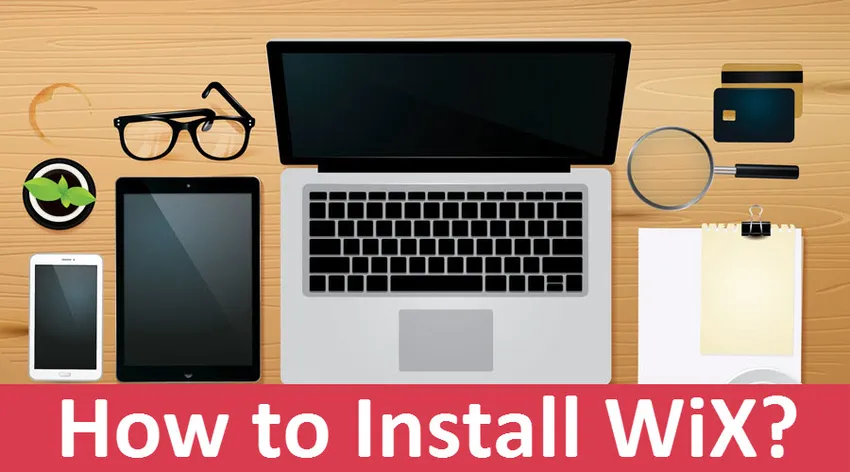
Ako nainštalovať WiX vo Windows
WIX je skratka pre Windows installer XML je sada nástrojov, ktorá podporuje vytváranie balíkov Windows Install zo zdrojového kódu, ktorý je v súboroch XML. WIX podporuje aj príkazový riadok, takže vývojári môžu integrovať príkazový riadok do procesu vytvárania balíkov MSI a MSM pre prostredie Windows. S pomocou bootstrappera dostupného vo WiXe môžeme vytvoriť zostavenie nastavenia, ktoré nainštaluje predpoklady ako .NET framework a ďalší súvisiaci softvér, ktorý tam musí byť počas behu programu. Sada na vývoj softvéru WiX obsahuje knižnice, ktoré sú spravované a natívne, a umožňujú vývojárom písať kódy a aplikácie, ktoré budú pracovať s inštalátorom systému Windows.
Kroky na inštaláciu siete WiX vo Windows
Poďme diskutovať o krokoch potrebných na inštaláciu siete WiX.
Krok 1: Ak chcete stiahnuť a nainštalovať WiX na Windows, choďte na oficiálnu webovú stránku WiX, ako je uvedené nižšie https://wixtoolset.org/releases a vyberte odporúčané číslo zostavenia, tu sme vybrali V3.11.1 a kliknite na tlačidlo sťahovania.
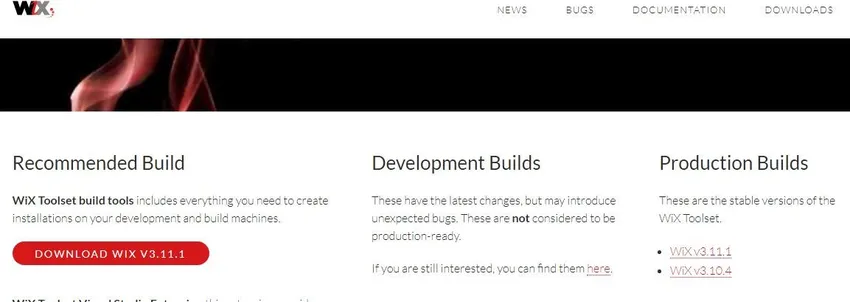
Krok 2: Budete presmerovaný na zdrojový kód, ktorý je prítomný v systéme na správu verzií GIT, a musíme si vybrať vhodný súbor .exe a kliknúť na stiahnutie. Tu sme vybrali wix311.exe a kliknite naň a potom sa stiahne
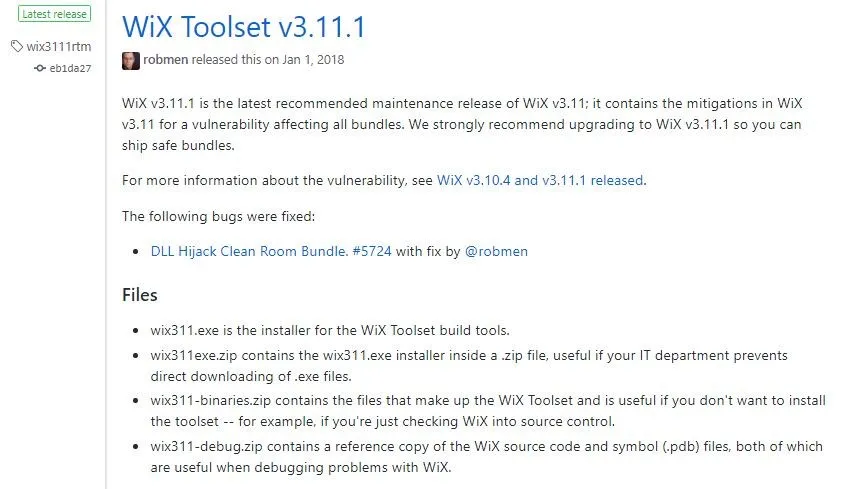
Krok 3: Po dokončení sťahovania kliknite na stiahnutý súbor / spustite súbor .exe a vyskytla sa chyba, že najprv je potrebné nainštalovať .NET framework 3.5.1, ako je uvedené nižšie:
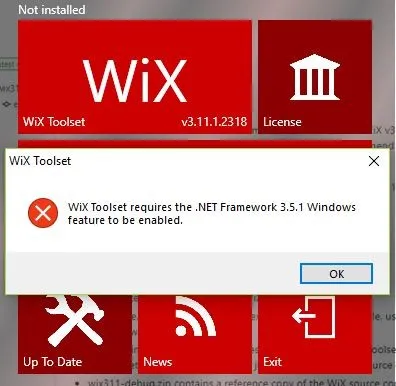
Krok 4: Teraz nainštalujeme .NET framework pre Windows, aby sme mohli ďalej napredovať v inštalácii WiX a napísať .NET framework 3.1.5 pre Windows v Google a kliknúť na prvý odkaz, ako je uvedené nižšie
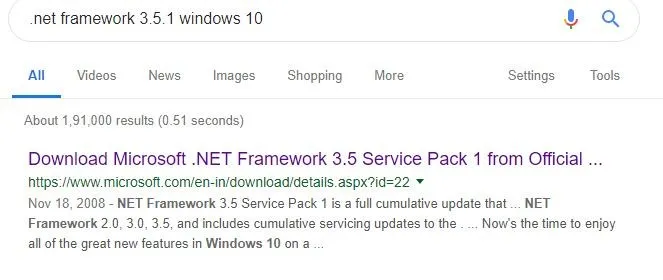
Krok 5: Teraz vyberte príslušný jazyk a kliknite na tlačidlo sťahovania, ako je uvedené nižšie
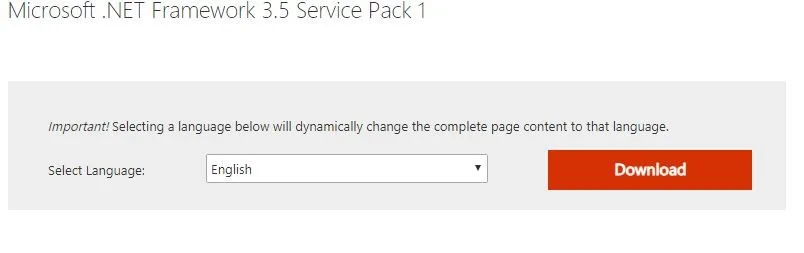
Krok 6: Po dokončení sťahovania spustite súbor .exe, aby vyhľadal požadované súbory a stiahol požadované súbory a dokončil inštaláciu, ako je uvedené nižšie:
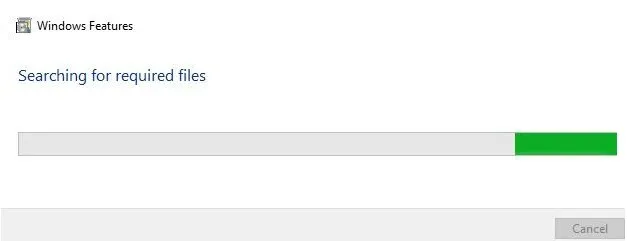
Krok 7: Aby sme nainštalovali stiahnuté funkcie systému Windows ako .NET framework 3.1.5, musíme povoliť funkcie systému Windows, aby sa zapli, a to je možné vykonať takto:
Najprv vyberte ovládací panel a potom vo vyhľadávaní na ovládacom paneli napíšte vlastnosti systému Windows a potom dostanete možnosť a potom na ňu kliknite a potom dostanete nasledujúce pokyny:
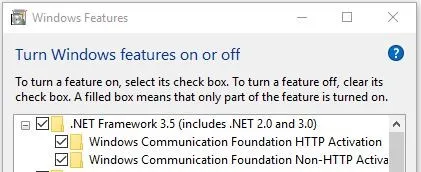
A začiarknite políčka pre futures, ktoré chcete povoliť a kliknite na OK a použite. Aby sa stiahnuté funkcie systému Windows nainštalovali.
Krok 8: Po inštalácii funkcií systému Windows potrebných pre Wix. Teraz kliknite na súbor .exe siete WiX a spustite ho a potom kliknite na inštaláciu a zobrazí sa výzva na výber Áno alebo Nie a vyberte možnosť Áno a nakonfiguruje a dokončí proces inštalácie, ako je uvedené nižšie:
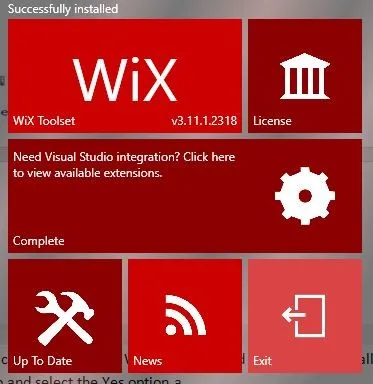
Krok 9: Úspešne sme nainštalovali sieť WiX v našom operačnom systéme Windows 10 a teraz, ak chceme navštíviť hlavnú webovú stránku siete WiX, stačí kliknúť na sadu nástrojov WiX na vyššie uvedenom obrázku, aby sa presmerovala na hlavnú webovú stránku siete WiX http: // wixtoolset.org/
Krok 10: Ak sa chceme pozrieť na licenciu a prečítať ju, potom môžeme kliknúť na stránku License (Licencia), potom sa otvorí ako je uvedené nižšie a prečítať dohodu a vzorový výstup je uvedený nižšie:
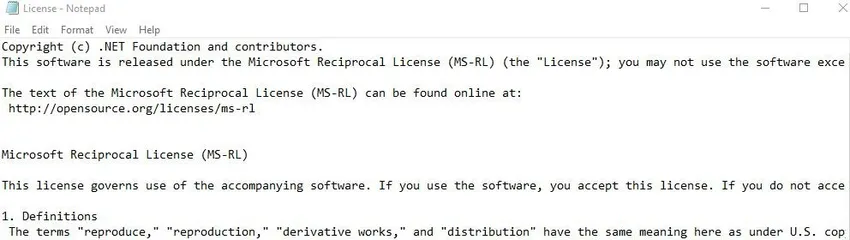
Integrácia Visual Studio WiX
- Po úspešnej inštalácii WiX na počítači so systémom Windows, ak chceme konfigurovať a integrovať WiX s vizuálnym štúdiom, musíme postupovať podľa nasledujúceho postupu: Najprv musíme kliknúť na „kliknutím sem zobrazíte dostupné rozšírenia“, aby ste videli vizuálne štúdio integrácia s rozšíreniami WiX, potom sa presmeruje na webovú stránku na prevzatie a spustenie siete WiX a potom z požadovaných rozšírení musíme vybrať požadované rozšírenie vizuálneho štúdia:
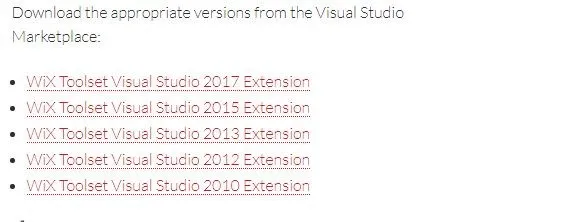
Teraz sme vybrali rozšírenie WiX Toolset Visual Studio 2017 a potom presmerujeme na trh Visual Studio a potom musíme kliknúť na stiahnutie a nainštalovať nižšie:
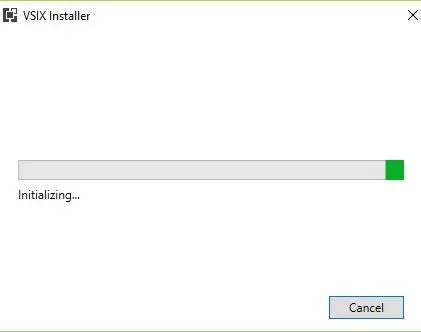
- Po úspešnej inicializácii a kontrole všetkých požiadaviek na systém, ktorý je potrebné nainštalovať, sa zobrazí výzva, ako je uvedené nižšie, a musíme kliknúť na tlačidlo inštalácie, aby sa integrácia vizuálneho štúdia s balíkom rozšírenia WiX nainštalovala takto:
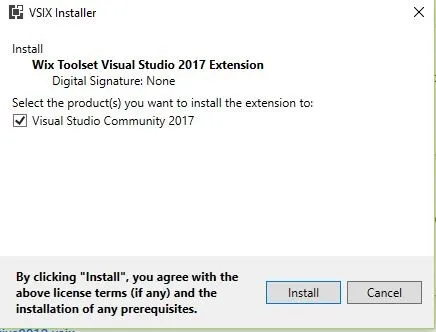
- Po kliknutí na tlačidlo inštalácie skontroluje existujúcu verziu vizuálneho štúdia v našom systéme a upraví inštaláciu stiahnutím požadovaných balíkov a nainštalovaním balíka Microsoft.NET.Core, rozšírením vizuálneho štúdia sady WiX.
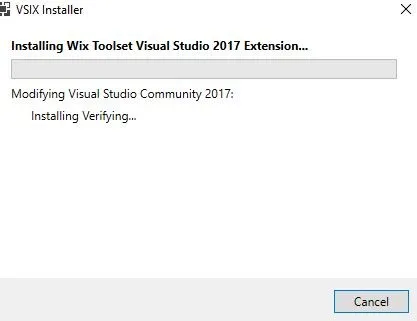
- Keď WiX vytvára balíky MSI, WiX používa inštalačný modul systému Windows, zatiaľ čo WiX sa dá nainštalovať iným spôsobom pomocou rozšírenia Visual Studio, ktoré však nie je dobré ako pôvodné WiX, pretože má iba základné vlastnosti a mnoho obmedzení. Preto je lepšie zostať pri inštalácii WiX a ak existuje požiadavka, môžeme použiť integráciu WiX Visual Studio.
Ako nainštalovať WiX pomocou príkazového riadku vo Windows:
- WiX je možné nainštalovať do Windows pomocou príkazového riadku alebo Power shell pomocou nižšie uvedeného príkazu nasledovne:
Choco nainštaluje sadu nástrojov WiX
Vyššie uvedený príkaz nainštaluje sadu nástrojov WiX na počítač so systémom Windows pomocou príkazového riadku.
- WiX je možné aktualizovať na najnovšiu verziu v systéme Windows pomocou príkazového riadku pomocou nasledujúceho príkazu:
Choco upgrade wixtoolset
Vyššie uvedený príkaz aktualizuje súpravu nástrojov WiX na najnovšiu verziu na platforme Windows pomocou príkazového riadka alebo programu Power Shell.
- Výhodou použitia inštalátora WiX je to, že môžeme dosiahnuť transakčné, zlučovacie moduly, automatizáciu, API, validáciu balíkov, správu reštartu a lokalizáciu.
- Nevýhodou inštalačného programu WiX je jeho zložitosť, aktualizácie, príkazový riadok, architektúra, strmejšia krivka učenia, žiadna možnosť drag and drop a automatické zahrnutie závislosti.
- Sada nástrojov WiX bude obsahovať nástroje, ktoré prevádzajú zdrojové súbory na balíky MSI a pomocné programy s dokumentáciou.
- Votíva je rozšírenie Visual Studio, ktoré integruje sadu nástrojov WiX s vizuálnym štúdiom a bude obsahovať šablóny projektu WiX a Intellisense.
Záver - Ako nainštalovať WIX
Nakoniec je to prehľad o tom, ako nainštalovať WiX na Windows pomocou príkazového riadku a stiahnutím spustiteľného súboru z hlavnej webovej stránky WiX, a tiež sme videli, ako integrovať súpravu nástrojov WiX do Visual Studio. Dúfam, že po prečítaní tohto článku budete môcť na svoje počítače bez problémov nainštalovať sieť WiX.
Odporúčané články
Toto bola príručka Ako nainštalovať WiX. Tu sme diskutovali základný koncept, integráciu vizuálneho štúdia a rôzne kroky na inštaláciu Wix pomocou príkazového riadku Windows. Ďalšie informácie nájdete aj v nasledujúcich článkoch -
- Ako nainštalovať Python
- Inštalácia programu WordPress krok za krokom
- Ako nainštalovať MongoDB
- Príručka o tom, ako nainštalovať Github